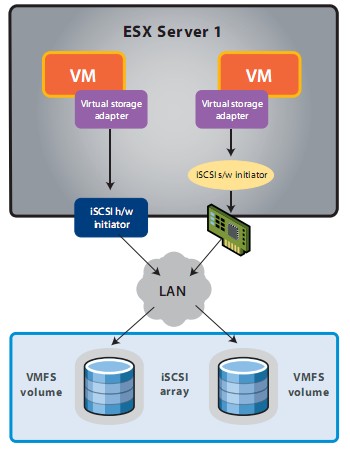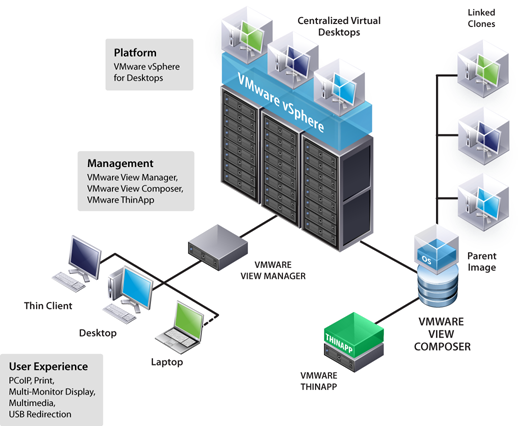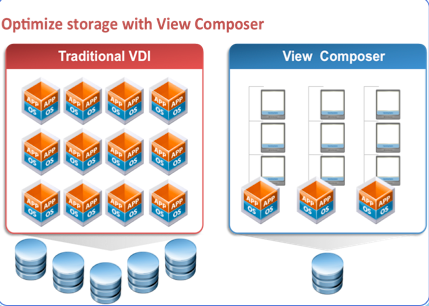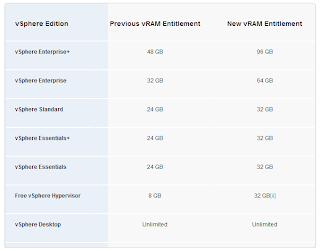Hace algunas semanas se realizó el lanzamiento de la nueva plataforma de virtualizacion en VMware,
vSphere 5.0, la cual trae una serie de mejoras en aspectos de Almacenamiento, Networking, Alta Disponibilidad, etc.
En esta serie de articulos detallaremos el proceso de Upgrade de vCenter Server 4.x a vCenter Server 5.0.
Opciones de Upgrade de vCenter Server
Es posible realizar el Upgrade o Migración de un vCenter Server en dos maneras, las cuales detallamos a continuación.
Upgrade In-Place
Este corresponde a un Upgrade de vCenter Server 4.x a vCenter Server 5.0 en el mismo servidores, siempre que la instancia actual de vCenter Server se encuentre instalada en un sistema operativo de 64 bits, soportado por vCenter Server 5.0.
Este procedimiento requiere de un Downtime del servidor de vCenter Server que se este actualizando. De todas maneras, se destaca que no es necesaria una ventana de downtime para los hosts ESX/ESXi administrador por vCenter, asi como tampoco para ninguna de las máquinas virtuales.
Si una versión previa de vCenter Server se encuentra instalada, el instalador de vCenter 5.0 la detectará y realizará el upgrade correspondiente. Si el proceso de Upgrade falla, no hay un proceso de Rollback o Vuelta Atras automatico, para volver a la versión previa de vCenter Server. Es por esto que es de suma importancia realizar el respaldo previo de la base de datos de vCenter Server.
Upgrade en un Servidor Diferente
Es posible realizar el Upgrade de vCenter Server en un servidor diferente, utilizando una IP y hostnames distintos. Una razon para realizar este tipo de Upgrade es cuando la instancia actual de vCenter Server se encuentra en un sistema operativo de 32 Bits, el cual, como ya sabemos, no es compatible con vCenter Server 5.0
De esta forma además se puede realizar la migración de la base de datos de vCenter Server, desde una instancia SQL Server Express, a una versión corporativa de SQL Server u otra Base de Datos soportada por vCenter 5.0.
Consideraciones de Base de Datos
En caso de realizar un Upgrade en un servidor diferente, si la Base de Datos de vCenter Server 4.x se encuentra en el mismo servidor utilizado por la instancia de vCenter, esta base de datos debe ser respaldada y posteriormente restaurada en el nuevo servidor a ser utilizado por vCenter Server 5.0, o en un servidor de base de datos dedicado.
En caso de realizar un Upgrade en un servidor diferente, si la Base de Datos de vCenter Server 4.x se encuentra en un servidor separado de la instancia de vCenter, se debe realizar un respaldo previo de esta base de datos antes de realizar el upgrade, con el fin de contar con un mecanismo de "vuelta atras" en caso de que el Upgrade no se complete satisfactoriamente. Recordar que el proceso de Upgrade de vCenter actualizará el esquema de base de datos. No es necesario mover la base de datos.
En caso de realizar un Upgrade In-Place de vCenter Server, se debe realizar un respaldo previo de esta base de datos antes de realizar el upgrade, con el fin de contar con un mecanismo de "vuelta atras" en caso de que el Upgrade no se complete satisfactoriamente. Recordar que el proceso de Upgrade de vCenter actualizará el esquema de base de datos. No es necesario mover la base de datos.
Requerimiento de Upgrade de vCenter Server
Los servidores que ejecutarán instancias de vCenter Server 5.0 deben cumplir requerimientos especificos antes de realizar el Upgrade.
Hardware minimo para vCenter Server
Se debe cumplir una configuración minima de hardware soportada.
- 2 procesadores de 64 Bits o un procesador dual-core de 64 Bits.
- Minimo 3GB de memoria RAM.
- Se requiere memoria adicional si la base de datos de vCenter se instala en el mismo servidor.
- vCenter Server incluye un servicio llamado VMware VirtualCenter Management Webservices, el cual requiere de 512MB a 4.4GB de memoria adicional, dependiendo del tamaño del inventario de vCenter. La memoria maxima puede ser especificada durante la instalación.
- 1 NIC Gigabit
- 4GB de espacio disponible en disco.
- Se requerirá espacio adicional si la base de datos de vCenter es instalada en el mismo servidor.
- Si se utilizará la instancia SQL Server 2008 R2 Express Edition, la cual es incluida en los medios de instalación, se requerirá de 2GB adicionales de espacio disponible, para el proceso de instalación.
Nota: vCenter Server pude ser instalado sobre un servidor fisico, o una máquina virtual.
Software requerido para vCenter Server
- vCenter Server solo puede ser instalado en sistemas operativos de 64Bits
- Windows Server 2003 x64 SP2
- Windows Server 2003 R2 x64 SP1
- Windows Server 2008 x64 SP2
- Windows Server 2008 x64 R2
- Microsoft Framework .NET 3.5 SP1
- Microsoft Windows Installer version 4.5 (MSI 4.5). Esto solo es requerido si se utilizará SQL Server 2008 R2 Express.
- DSN ODBC de 64Bits para conexión con la Base de Datos
- El servidor no debe tener instalado un servicio Web que utilice los puertos 80 y 443, los cuales son utilizados por vCenter.
- El nombre del servidor no debe tener más de 15 caracteres.
- El servidor de vCenter Server no debe tener instalado el rol de Controlador de Dominio de Active Directory.
- Se debe utilizar una IP estatica. Si se utilizará una IP dinamica con DHCP, se debe asegurar que el nombre del servidor se encuentra actualizado en los servidores DNS.
Requisitos de Base de Datos para vCenter Server
- IBM DB2 9.5 y 9.7
- SQL Server 2008 R2 Express Edition
- SQL Server 2005 SP3 o superior
- SQL Server 2008 SP1 o superior
- SQL Server 2008 R2
- Oracle 10g R2
- Oracle 11g
Importante: Si la Base de Datos no es soportada por vCenter Server, se debe hacer un upgrade de ésta a una versión soportada, o importar la base de datos a un servidor con versión soportada.
Para ver un mayor detalle de los requisitos de Software para vCenter revisar la matriz de compatibilidad de vSphere en el sitio de documentación para VMware vSphere.
Proceso de Upgrade de vCenter Server
Preparación para el Upgrade
Antes de realizar un Upgrade a vCenter Server 5.0, se deben realizar una serie de pasos previos.
- Si la versión de vCenter Server a migrar incluye soluciones o plug-ins, asegurate de que estos son compatibles con vCenter Server 5.0
- Se debe asegurar de que se cumplan los requerimientos de hardware, software y base de datos para vCenter Server 5.0
- Realizar un respaldo completo de la base de datos de vCenter Server. Esto nos permite contar con un mecanismo de "vuelta atras" en caso de que el upgrade no sea satisfactorio.
- Respaldar los certificados SSL que se encuentran en el servidor de vCenter Server. estos certificados se encuentran en "%allusersprofile%\Application Data\VMware\VMware VirtualCenter". Esto nos permite contar con un mecanismo de "vuelta atras" en caso de que el upgrade no sea satisfactorio.
- Asegurar de que se cuentan con los permisos adecuados en el servidor de vCenter Server, y en la instancia de base de datos para realizar el Upgrade.
- Detener el servicio de vCenter Server. El servicio debe estar detenido para que el respaldo de la base de datos se encuentre en estado consistente, y el proceso de upgrade se finalice satisfactoriamente.
Instrucciones de Upgrade
Una vez que ya hemos descrito a grandes rasgos los mecanismos de upgrade de vCenter Server 5.0, junto con sus requerimientos, a continuación detallaremos el proceso de un Upgrade en un host diferente